Test du lecteur multimédia HD Asus O!Play HDP-R1
Verdict
Avantages
- Facile à mettre en place
- Se connecte au réseau domestique
- Prise en charge étendue des formats
Les inconvénients
- Manque de support iTunes
- Conception sans inspiration
- Aperçu du temps de latence de chargement
Spécifications clés
- Prix de la critique: 86,24 £
- Excellent support médiatique
- Connectivité réseau
- Télécommande
Depuis son lancement au début du mois de décembre de l'année dernière, le WDTV numérique occidentale a été notre moyen préféré pour lire rapidement et facilement des fichiers multimédias sur votre téléviseur - il suffit de brancher un périphérique de stockage USB et c'est parti. Puis, plus récemment, nous avons été impressionnés par la Heure du pop-corn A110 qui a ajouté des capacités de streaming réseau ainsi qu'un potentiel de stockage local via une baie de disque dur interne. À près du double du prix du WDTV, vous avez cependant payé un prix élevé pour cette fonctionnalité supplémentaire. Ainsi, aujourd'hui, nous examinons un produit qui reprend les fonctionnalités de lecture USB de base du WDTV et ajoute une prise en charge réseau, mais à une augmentation de coût très modeste.
Les premières impressions de l'Asus O!Play HDP-R1 sont quelque peu décevantes. La boîte elle-même a l'air bien de loin, mais elle a clairement été conçue pour un budget très serré avec des panneaux en plastique de base utilisés partout. Nous sommes également préoccupés par les deux LED d'état bleues à l'avant. Ils sont très lumineux même vus sous un angle et de face, ils sont positivement éblouissants. De plus, la télécommande a l'air nettement bon marché et ressemble à un jouet, avec son profil trop incurvé et ses boutons en caoutchouc. Sur une note plus positive, l'unité semble assez robuste et, une fois cachée parmi tous vos autres équipements audiovisuels, son apparence ne sera guère préoccupante. 
Contrairement à des appareils tels que le Heure du pop-corn A110 et A.C. Ryan Playon! Téléviseur DVR, le HDP-R1 n'a pas de stockage interne. Au lieu de cela, vous lisez vos médias à partir d'une clé USB ou via la connexion réseau. En tant que tel, la configuration peut être aussi simple que de brancher une connexion TV, le câble d'alimentation et une clé USB. Il y a deux ports USB sur le côté gauche, mais l'un d'eux sert également de port eSATA, il existe donc de nombreuses options de connexion de stockage. 
Si vous souhaitez vous connecter à un réseau, il y a un port Ethernet à l'arrière mais malheureusement pas de Wi-Fi intégré. Aussi sur à l'arrière se trouvent des prises pour l'audio analogique stéréo, la vidéo composite, l'audio numérique optique, HDMI et bien sûr l'alimentation. Le manque de sortie vidéo composante peut inquiéter ceux qui ont des téléviseurs plus anciens, mais nous pouvons pardonner cela à Asus, car le HDMI est tellement omniprésent de nos jours. 
La configuration est aussi simple que possible. Il vous suffit de connecter votre choix de connexion vidéo et audio à votre téléviseur, de brancher l'adaptateur secteur et d'appuyer sur le bouton d'alimentation de votre télécommande et c'est parti. Vous serez accueilli par un système de menu de base qui parvient simplement à rester du bon côté de la ligne laide. C'est clair et fonctionnel mais un rival de l'Apple TV, ce n'est certainement pas le cas. 
À partir de là, vous pouvez soit brancher un périphérique USB/eSATA, soit connecter le HDP-R1 à votre réseau domestique. Par défaut, l'interface réseau utilise DHCP pour attribuer automatiquement une adresse IP, mais vous pouvez configurer une adresse IP manuelle si vous le souhaitez. Une fois ajouté au réseau, vous pourrez voir tous les groupes de travail Windows standard et tous les périphériques connectés et leurs dossiers partagés. Vous pouvez ensuite rechercher vos fichiers multimédias.
Retour au système de menu et il y a trois routes de base vers votre média; des photos, de la musique et des vidéos. Chaque option ouvre la même interface pilotée par dossier, dans laquelle vous avez le choix entre un périphérique de stockage ou un périphérique réseau et vous parcourez les périphériques comme s'il s'agissait de dossiers sur votre ordinateur. Il n'y a pas d'analyse de vos médias et de création d'une bibliothèque multimédia lorsque vous accédez à iTunes ou similaire - vous parcourez simplement les dossiers jusqu'à ce que vous obteniez les fichiers dont vous avez besoin. Lorsque les fichiers sont triés en photos, musiques et vidéos, les types de fichiers non liés sont simplement masqués. si vous avez un dossier contenant plusieurs types de fichiers et que vous le parcourez parmi les vidéos, il n'affichera que la vidéo des dossiers; via la musique, uniquement les fichiers musicaux, etc. 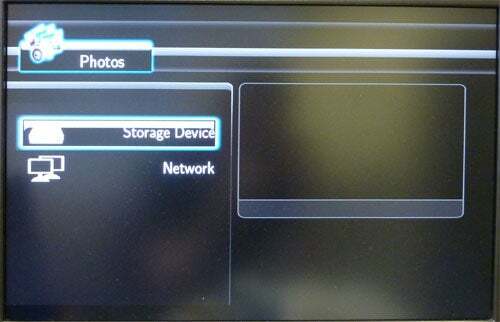
Tout est assez basique et cela peut prendre un certain temps pour accéder au dossier/fichier que vous voulez s'il est enfoui profondément dans une arborescence de dossiers. Cependant, en supposant que vous gardiez vos fichiers raisonnablement organisés, il s'agit d'un système simple et intuitif pour obtenir autour, ce qui est plus que ce que l'on peut dire de certaines interfaces apparemment plus sophistiquées sur d'autres dispositifs.
Un ajout particulièrement utile, grâce à la connexion réseau, est la possibilité de copier des fichiers entre des périphériques USB/eSATA et des emplacements réseau. Cela permet d'échanger et de partager des fichiers sans avoir besoin de démarrer un ordinateur. Les vitesses de transfert sont également assez décentes, il faut 35 secondes pour transférer un fichier vidéo de 108 Mo de notre clé USB vers un dossier sur notre boîtier NAS. 
Lorsque vous parcourez des fichiers vidéo et photo, des aperçus apparaissent dans le panneau de droite, ce qui est très utile bien que nous préférions plutôt une vue miniature appropriée. De plus, ce mode de prévisualisation souffre de la même manière que le Théâtre Seagate FreeAgent did: vous devez attendre la fin du chargement de l'aperçu jusqu'à ce que vous puissiez réellement dire au joueur de le lire. L'attente n'est qu'une seconde ou deux, mais c'est suffisant pour être parfois légèrement frustrant. 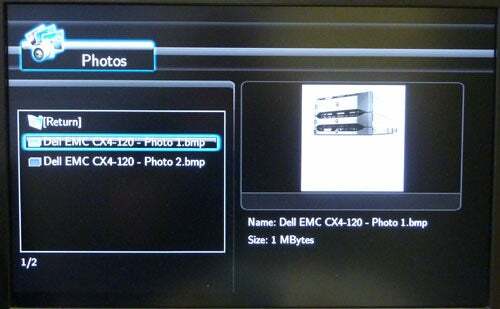
Les autres fonctionnalités incluent la possibilité de zoomer jusqu'à x16 dans la vidéo et les photos et de les déplacer. Il existe également un support pour plusieurs pistes audio et sous-titres pour les formats vidéo qui le prennent en charge. Les fonctions de répétition et de lecture aléatoire sont disponibles pour la musique, et comme les autres fonctionnalités que nous venons de mentionner, il y a des boutons dédiés sur la télécommande pour contrôler cela. En effet, le bouton de lecture aléatoire en plastique transparent est le bouton le plus important de toute la télécommande.
Enfin, nous arrivons à la façon dont le HDP-R1 fonctionne réellement lorsqu'il lit tous vos précieux multimédias et à cet égard, nous ne pouvons trouver aucun défaut. Tous les principaux formats de fichiers vidéo sont pris en charge, y compris mkv et rmvb, et les résolutions jusqu'à 1080p sont toutes lisibles. La lecture est fluide et les temps de chargement sont quasi instantanés. De même, la prise en charge des formats de musique et d'image est également parmi les meilleures (pour une liste complète, voir la page suivante).
Il y a peu de traitement vidéo supplémentaire en cours, comme celui que l'on trouve sur les équipements audiovisuels haut de gamme, mais en supposant que vous utilisiez les connexions numériques, vous pouvez toujours compter sur le traitement de votre téléviseur et/ou de votre récepteur AV pour tirer le meilleur parti du numérique signal.
"'Verdict"'
L'Asus O!Play HDP-R1 est à bien des égards un lecteur multimédia HD assez peu inspirant; son interface est très austère, l'appareil lui-même et la télécommande ne sont guère des œuvres d'art, et il n'y a pas de support pour des fonctions réseau plus sophistiquées comme la lecture de serveurs iTunes, etc. Cependant, si tout ce que vous voulez est un lecteur multimédia bon marché pour parcourir vos dossiers réseau et lire à peu près n'importe quel fichier que vous lui lancez, nous n'avons aucun problème à recommander le HDP-R1.
”’ Conteneurs vidéo: ”’
- mp4
- déplacer
- xvid
- avi
- divx
- asf
- wmv
- mkv
- rm
- rmvb
- flv
- ts
- m2ts
- dat
- mpg
- vob
- mts
- tp
- trp
- iso
" Codecs vidéo: " '
- mpeg 1/2/4
- h.264
- VC-1
- RM/RMVB
« Formats audio: »
- MP3
- WAV
- CAA
- OGG
- WAV
- FLAC
- AIFF
- LPCM
- WMA
- Dolby numérique AC3
- Dolby Digital Plus
- DTS Dolby Digital & DTS pass through
« Formats des photos: »
- JPEG
- BMP
- PNG
- GIF
- TIFF
”’Formats de sous-titres :”’
- SRT
- SMI
- SOUS
- ASS
Score de confiance
Pourquoi faire confiance à notre journalisme ?
Fondée en 2004, Trusted Reviews existe pour donner à nos lecteurs des conseils complets, impartiaux et indépendants sur ce qu'il faut acheter.
Aujourd'hui, nous comptons 9 millions d'utilisateurs par mois dans le monde et évaluons plus de 1 000 produits par an.



